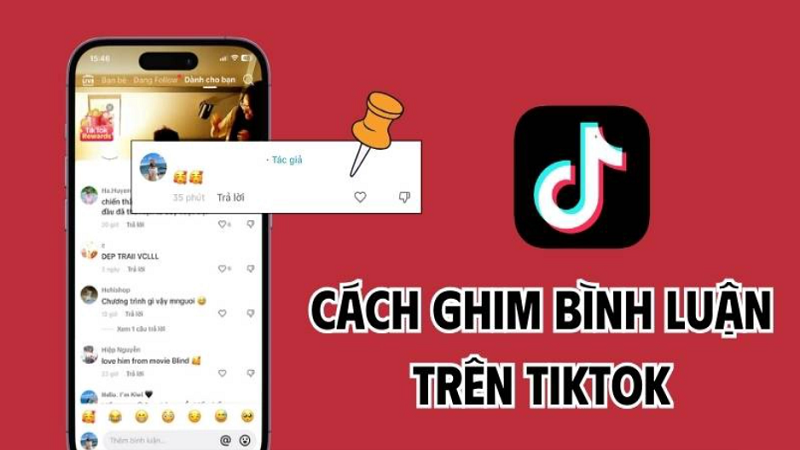 |
Hier finden Sie Anweisungen zum Anheften von Kommentaren auf TikTok mithilfe Ihres Telefons und Computers. Folgen Sie den Anweisungen, um zu erfahren, wie es geht.
So pinnen Sie TikTok-Kommentare auf dem Telefon an
Wenn Sie mit Ihrem Telefon einen Kommentar auf TikTok anheften möchten, befolgen Sie diese Anweisungen:
Schritt 1: Öffnen Sie zunächst die TikTok-App und tippen Sie unten rechts auf dem Bildschirm auf „Profil“. Gehen Sie anschließend zu dem Video, zu dem Sie einen Kommentar anheften möchten.
Schritt 2: Suchen Sie hier den Kommentar, den Sie anheften möchten, und halten Sie ihn gedrückt.
Schritt 3: Nun erscheint ein neues Fenster, Sie müssen nur noch „Kommentar anheften“ auswählen und fertig.
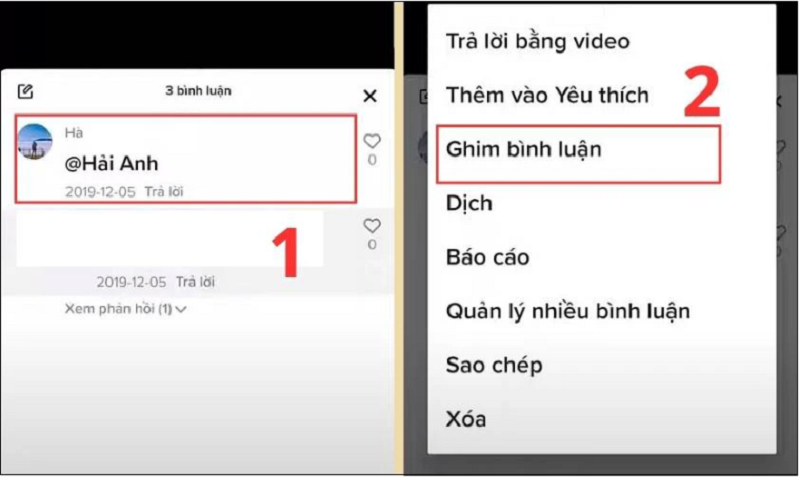 |
So pinnen Sie Ihre Kommentare auf TikTok mit Ihrem Computer an
Derzeit ist die Funktion zum Anheften von Kommentaren auf TikTok auf Computern noch nicht entwickelt. Sie können den Vorgang zum Anheften von Kommentaren auf TikTok auf Computern jedoch über eine Emulatorsoftware durchführen. Die Reihenfolge der Schritte ist wie folgt:
Schritt 1: Zuerst müssen Sie die LD Player-Emulatorsoftware über die Adresse https://vi.ldplayer.net/ herunterladen.
Nach dem Download fahren Sie mit der Installation fort und melden sich bei Ihrem TikTok-Konto an.
Schritt 2: Ähnlich wie auf dem Telefon klicken Sie auf Profil und wählen das Video mit dem Kommentar aus, den Sie anheften möchten.
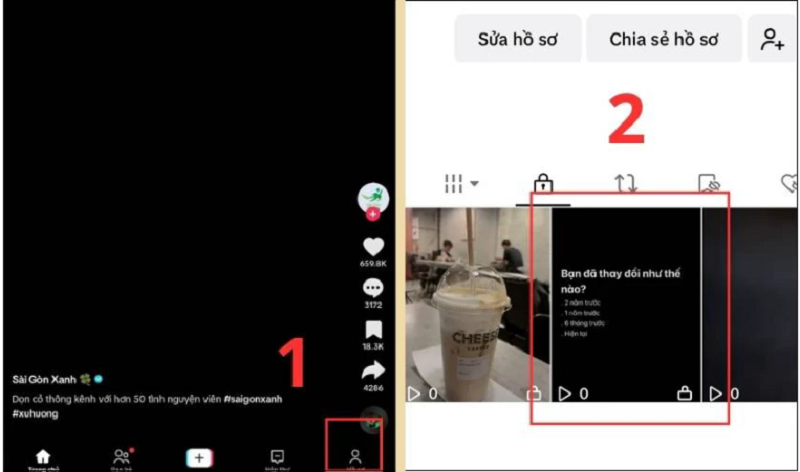 |
Schritt 3: Halten Sie den Kommentar gedrückt, den Sie anheften möchten. Ein weiteres Fenster wird angezeigt.
Schritt 4: Zum Schluss müssen Sie nur noch „Kommentar anheften“ auswählen und fertig.
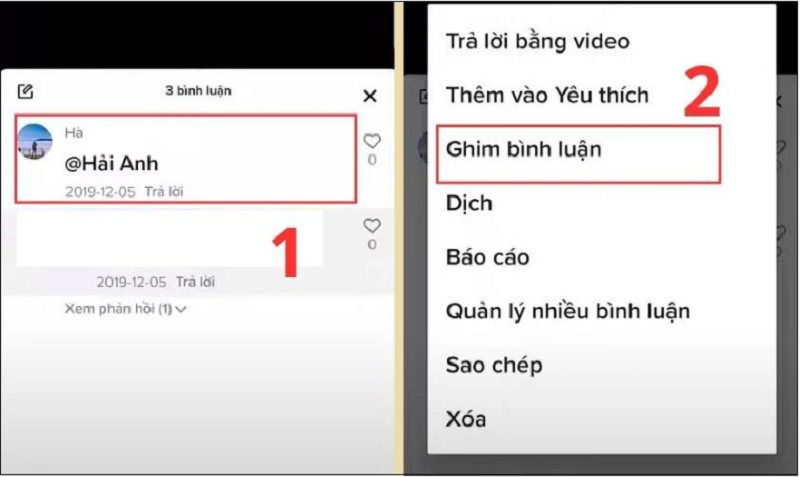 |
So pinnen und ersetzen Sie zuvor angepinnte Kommentare auf TikTok
Wenn Sie einen zuvor angehefteten Kommentar auf TikTok ersetzen möchten, gehen Sie folgendermaßen vor:
Schritt 1: Klicken Sie auf das Video mit dem zuvor angehefteten Kommentar. Halten Sie anschließend den Kommentar, den Sie anheften möchten, einige Sekunden lang gedrückt, um den vorherigen Kommentar zu ersetzen. Daraufhin wird ein neues Funktionsfenster angezeigt.
Schritt 2: Um einen Kommentar zu ersetzen, klicken Sie auf Kommentar anheften.
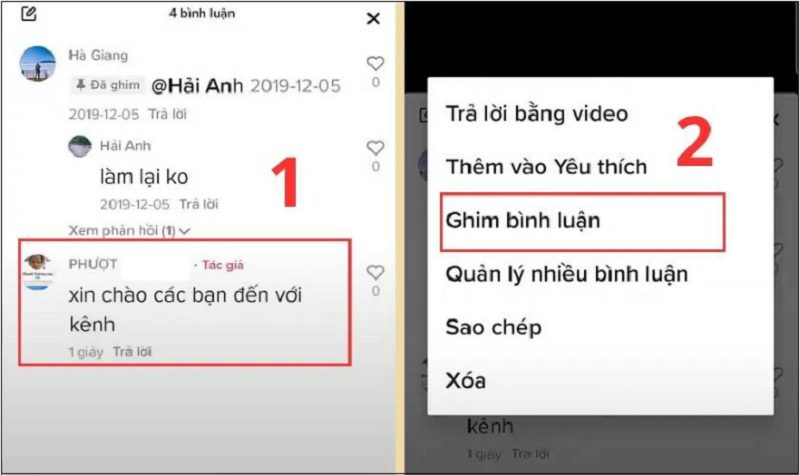 |
Schritt 3: Wählen Sie dann „Anheften und ersetzen“, um den Vorgang abzuschließen.
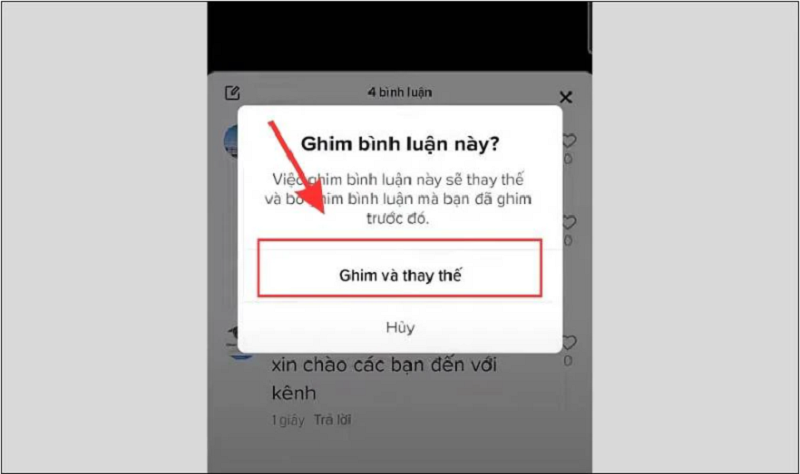 |
Der obige Artikel hat Ihnen gezeigt, wie Sie mit Ihrem Telefon und Computer Kommentare auf TikTok anheften können. Hoffentlich helfen Ihnen die obigen Informationen dabei, Kommentare auf TikTok einfach anzuheften.
[Anzeige_2]
Quelle



![[Foto] Premierminister Pham Minh Chinh nimmt an der Eröffnung des 47. ASEAN-Gipfels teil](https://vphoto.vietnam.vn/thumb/1200x675/vietnam/resource/IMAGE/2025/10/26/1761452925332_c2a-jpg.webp)

![[Foto] Generalsekretär To Lam empfing die Delegation, die an der internationalen Konferenz für Vietnamstudien teilnahm](https://vphoto.vietnam.vn/thumb/1200x675/vietnam/resource/IMAGE/2025/10/26/1761456527874_a1-bnd-5260-7947-jpg.webp)
![[Foto] Premierminister Pham Minh Chinh und UN-Generalsekretär Antonio Guterres nehmen an der Pressekonferenz zur Unterzeichnungszeremonie des Hanoi-Übereinkommens teil](https://vphoto.vietnam.vn/thumb/1200x675/vietnam/resource/IMAGE/2025/10/25/1761391413866_conguoctt-jpg.webp)












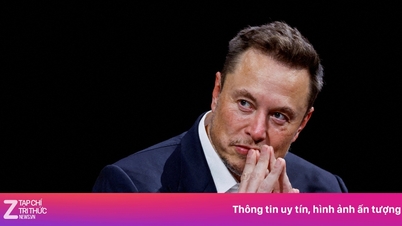





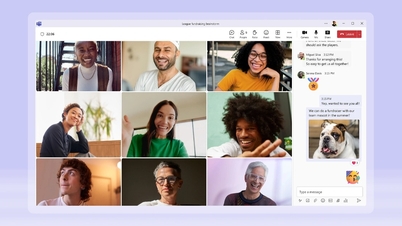











![[Foto] Der Vorsitzende der Nationalversammlung, Tran Thanh Man, empfängt den Generalsekretär der Vereinten Nationen, Antonio Guterres](https://vphoto.vietnam.vn/thumb/1200x675/vietnam/resource/IMAGE/2025/10/25/1761390815792_ctqh-jpg.webp)


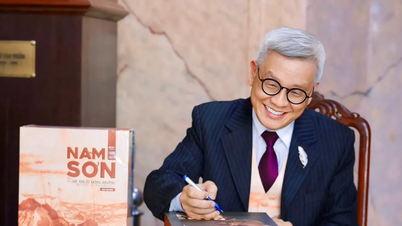






































































Kommentar (0)